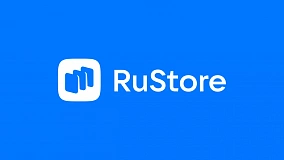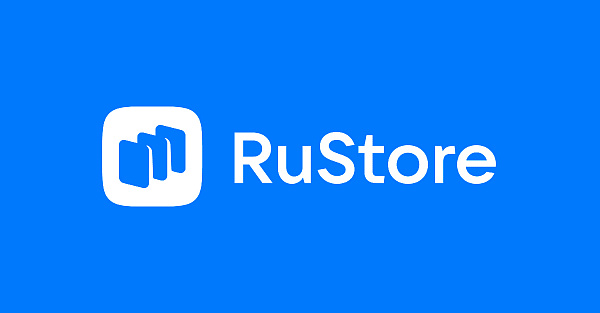Это новая рубрика в блоге «Jeronimo's Tech». Она будет состоять из коротких полезностей для смартфонов и планшетов Apple, которые я уже давненько публикую в Telegram-канале блога. Для тех, кто на него не подписан, эти советы, возможно, будут новыми.
Сегодня - подборка штучек, которые упростят на iPhone, iPad и даже Mac.
Поехали!
ДИСКЛЕЙМЕР
Если ты уже знаешь и используешь то, о чём здесь написано - ты молодец, но не стоит минусовать и хейтить материал. Всех знаний мира не имеет ни одна голова, и есть немало людей, для которых этот текст будет полезен
Если ты уже знаешь и используешь то, о чём здесь написано - ты молодец, но не стоит минусовать и хейтить материал. Всех знаний мира не имеет ни одна голова, и есть немало людей, для которых этот текст будет полезен
1. Как добавить переводчик веб-страниц в Safari на iPhone или iPad
Нам понадобится приложение Яндекс.Переводчик, так как оно имеет возможность интеграции в Safari.
→ Загружай его из . Запускай и проходи необходимые шаги на старте, выбери языки по умолчанию, если приложение предложит это сделать.
→ Теперь заходи в Safari. Жми на любой англоязычный сайт (например, сюда). Далее коснись кнопки «Поделиться» (квадрат со стрелкой). Пролистай открывшееся меню и найди строчку «Переводчик». Если ее там нет - в самом низу списка нажми «Редактировать действия», найди «Переводчик» и нажми значок плюса рядом с ним.
Теперь, зайдя на иноязычный сайт, можно нажать кнопку «Поделиться» и выбрать «Переводчик» - страница сразу будет переведена на русский, и будет переводится далее в текущем сеансе работы с ней. Нужные языки система определяет автоматически.
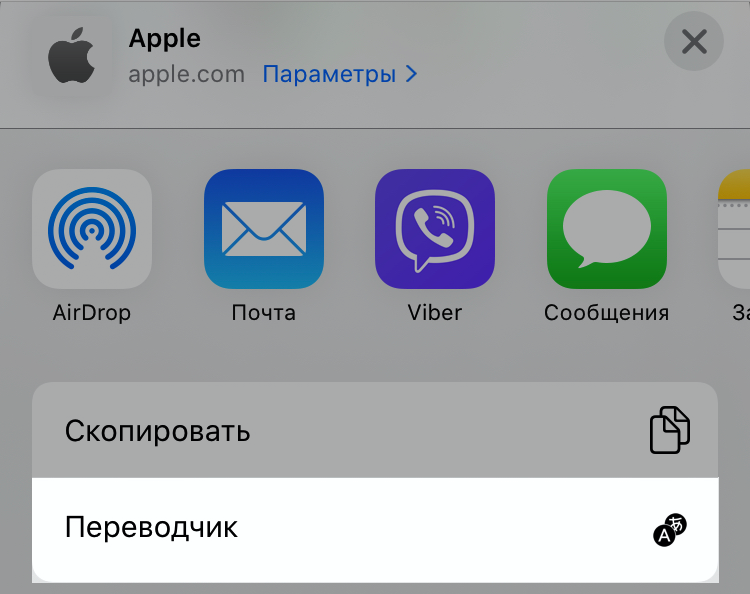
2. Если сайт открылся некорректно или неполностью
При просмотре веб-страниц со смартфона (и даже планшета) некоторых элементов сайта может быть не видно - например, кнопки выбора языка, спойлера с категориями или формы авторизации. Есть два способа их всё-таки увидеть.
→ повернуть смартфон в горизонтальную ориентацию; как ни странно, в таком режиме действительно появляются некоротые элементы, недоступные в «книжном» виде.
→ включить режим «настольного сайта»; каждый сайт имеет несколько вариантов отображения - например, для экрана компьютера либо для смартфона. И по недосмотру дизайнеров сайта (либо неверной адаптации) какие-то кнопки/тумблеры могут отстутствовать в мобильной версии сайта, но ими можно воспользоваться в версии для ПК - после чего перейти обратно в мобильный вид и работать дальше.
→ уменьшить масштаб отображения; некоторые элементы могут просто не влезать в макет страницы для конкретно твоего экрана, и это простое действие решит проблему.
В Apple Safari нажми на кнопку «аА» и выбери нужный вид страницы.
Очень простые, но помогучие советы.
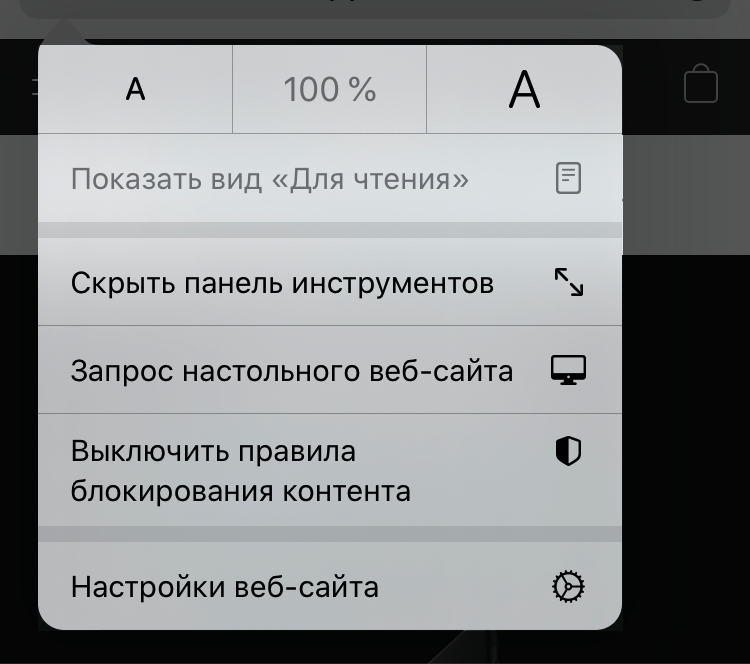
3. Как обойти редирект в приложение и открыть веб-версию нужного сервиса
Суть проблемы: допустим, мне нужен сайт «Авито» в браузере, чтобы войти во второй аккаунт. Однако мой девайс видит, что у меня установлено приложение «Авито», и автоматически перебрасывает меня в приложение при попытке захода на сайт «Авито». Это можно обойти.
→ вводи в любой поисковик нужный тебе сайт или сервис
→ в поисковой выдаче удержи палец на нужной ссылке
→ в диалоговом окне выбери «Открыть в фоновом режиме»
→ нажми кнопку просмотра активных окон и выбери окно со своим сайтом.
Готово! Можно работать с веб-версией.
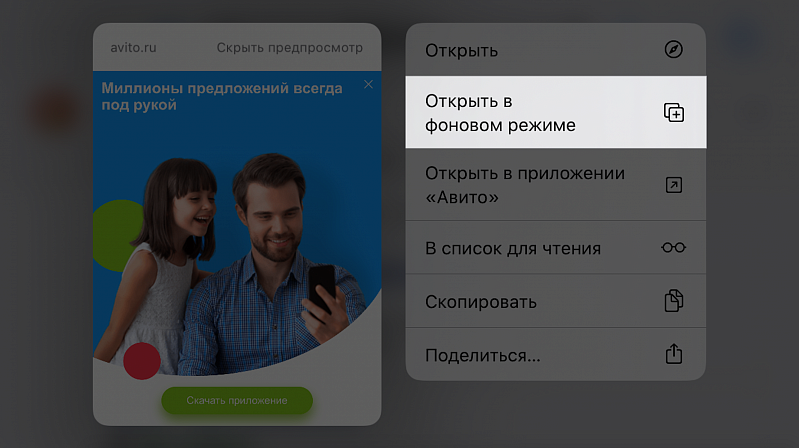
4. Что делать, если Safari отказывается открывать сайт
Имеется в виду либо внутренняя ошибка при переходе на сайт, либо вечная его загрузка.
В таком случае, скорее всего, поможет чистка данных этого конкретного сайта, кэшированных в памяти устройства.
→ На iPhone (iPad): заходи в «Настройки» → «Основные» → «Хранилище» → «Safari» → «Данные сайтов».
→ на Mac: заходи в «Safari» → «Настройки» → «Конфеденциальность» → «Данные веб-сайтов».
В поисковой строке вверху начни вводить адрес проблемного сайта - например, «yand», если проблема с каким-либо сервисом Яндекса - найди его в результатах выдачи и удали (на iPhone/iPad удаляется свайпом по строчке).
После этого сайт должен открыться адекватно. Только учти, что настройки его отображения (например, масштаб страницы) могут сброситься, и нужно будет выставить их повторно, а также потребуется заново авторизоваться, если это актуально.
~~~
👍 Подписаться на блог:
~~
⚡️ Live-канал автора:
~
👍 Подписаться на блог:
~~
⚡️ Live-канал автора:
~